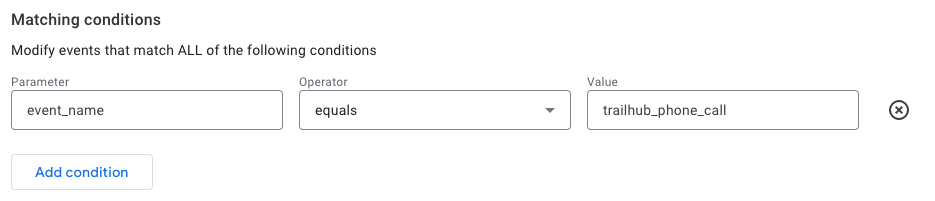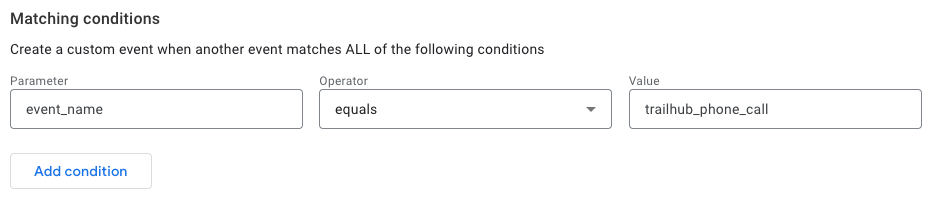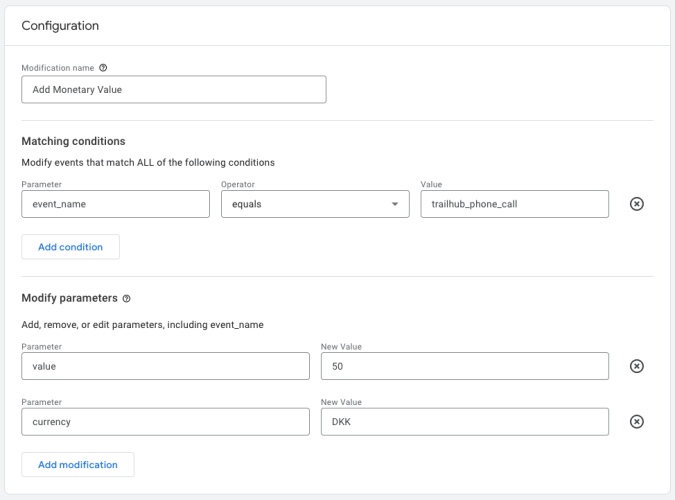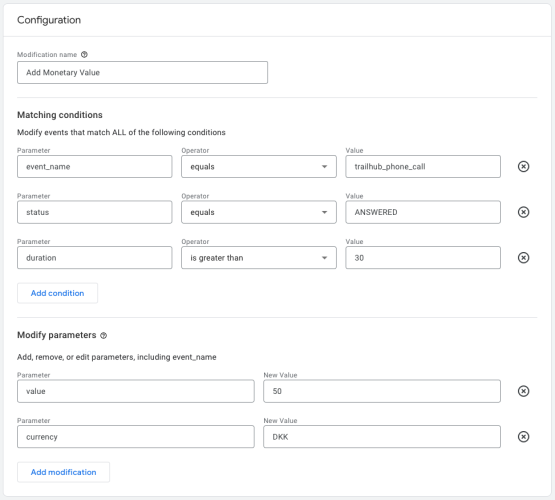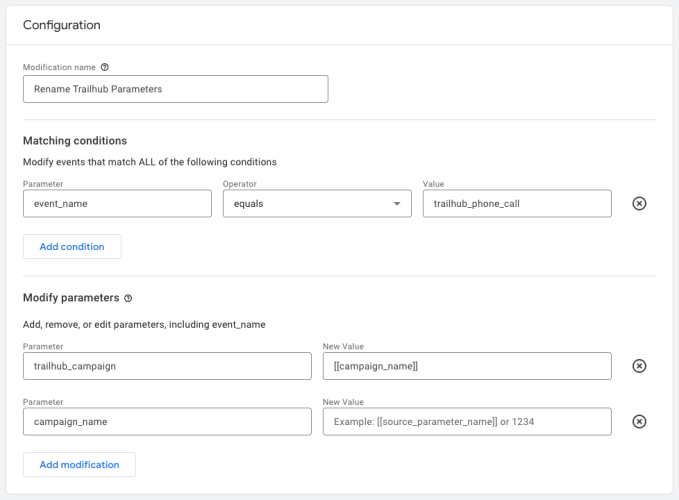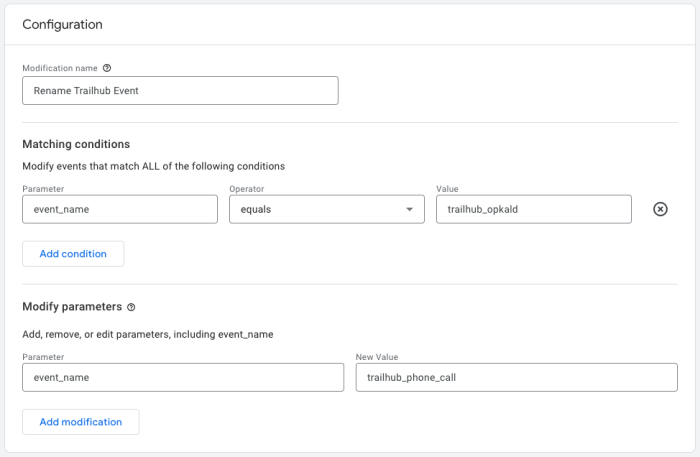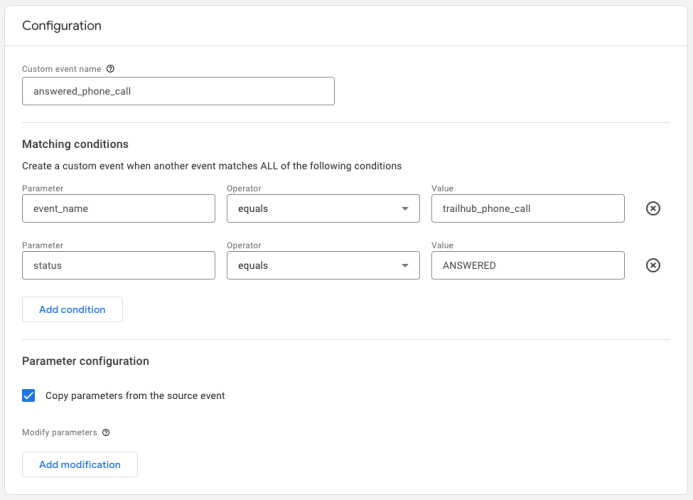Trailhub sender events afsted til din Google Analytics 4 data stream uagtet om du har konfigureret noget i Google Analytics eller ej. Disse events vil også fremgå i diverse rapporter. Når dét er sagt, så giver det nogle gange mening at konfigurere events i Google Analytics for fx at arbejde med data på anden vis. I denne artikel giver vi nogle eksempler på dette.
Grundlæggende er der to muligheder; at oprette et nyt event for hvert event vi sender, eller at modificere de events vi sender.
Modificér events
I Trailhub integrationen kan man konfigurere det man oftest har behov for at ændre; event navn samt event parametre. Har du et mere komplekst behov – eller ønsker du blot at samle al konfiguration i Google Analytics – så har du mulighed for at modificere vores event når det modtages i Google Analytics. Du kan finde nogle eksempler på ændring af events nederst på siden.
Sådan modificerer du Trailhub eventet
- Gå til Configure > Events.
- Tryk på Modify event knappen.
- Tryk på Create knappen øverst til højre.
- Indtast et beskrivende og arbitrært navn på din event modificering – fx “Tilføj monetær værdi”.
- Indtast Trailhub event navnet for den match condition der allerede er tilføjet (for
event_nameparameteret). Det er vigtigt at event navnet præcist matcher det, som er konfigureret i Trailhub.
- Tilføj evt. flere regler for, hvornår Trailhub eventet skal modificeres. Såfremt du ønsker at modificere alle Trailhub events, skal du blot fortsætte.
- Tilføj, fjern, eller opdatér event parametre.
- Tryk på Create knappen øverst til højre.
Opret nyt event
Udover at modificere Trailhub eventet som beskrevet ovenfor, så er det også muligt at oprette et nyt event. Konkret betyder det, at når Trailhub eventet modtages, så oprettes der et nyt event. Det originale event forbliver urørt.
Og hvorfor skulle man så gøre det, tænker du måske? Det kan der være forskellige årsager til, men den typiske er at man ønsker at opsætte regler for, hvornår et event er en konvertering (i modsætning til at alle events bliver en konvertering).
- Gå til Configure > Events.
- Tryk på Create event knappen.
- Tryk på Create knappen øverst til højre.
- Indtast navnet på det nye event som skal oprettes – fx “Besvarede opkald”.
- Indtast Trailhub event navnet for den match condition der allerede er tilføjet (for
event_nameparameteret). Det er vigtigt at event navnet præcist matcher det, som er konfigureret i Trailhub.
- Tilføj en ny regel for, hvornår det nye event skal oprettes. Bemærk at alle regler skal opfyldes. Se evt. eksemplet i bunden af siden.
- Vælg, om du vil kopiere parametrene fra Trailhub eventet med over på det nye event.
- Tilføj evt. ændringer til parametre. Her kan du ændre værdier, tilføje, samt fjerne parametre som du ikke ønsker skal være en del af det nye event.
- Tryk på Create knappen øverst til højre.
Hver gang Trailhub sender et event til Google Analytics, vil der nu blive oprettet et nyt event ud fra din konfiguration. Overvej desuden at markere det nye event som en konvertering.
Eksempler
Nedenfor kan du finde en række gængse eksempler på event modificeringer og oprettelse af nye events. Bemærk, at opsættelse af regler samt ændring af parametre fungerer på samme måde for modificering af eksisterende events samt oprettelse af nye events. Så eksemplerne kan nemt tilpasses til din use case.
Tilføj parametre til Trailhub events
Konfigurationen nedenfor viser hvordan et eller flere parametre kan tilføjes til det event som Trailhub sender til GA4. Specifikt tilføjes to parameter som giver eventet en monetær værdi; nemlig currency og value, således at man kan arbejde med værdier i rapporter. Eksemplet forudsætter at et opkald tildeles en gennemsnitlig værdi.
Det kan også give mening at tilføje flere kriterier for, hvornår et opkald skal tildeles en værdi. Eksempelvis giver det typisk mening kun at tilføje en værdi såfremt opkaldet blev besvaret samt havde en minimumsvarighed (fx 30 sekunder).
Fjern parametre fra Trailhub events
Trailhub tilføjer automatisk en række parametre til de events vi sender til GA4. Typisk vælger man blot at bruge de parametre som man er interesseret i og ignorerer resten. Det er dog også muligt at fjerne parametre som man ikke ønsker skal være en del af eventet. Dette gøres ved at tilføje parametret med en tom værdi.

Omdøb Trailhub parametre
Synes du at vi har valgt at navngive vores event parametre helt forkert? Så kan du heldigvis nemt omdøbe dem til noget andet som du så kan arbejde med i dine rapporter. 🙂 Dette gør du ved først at tilføje et nyt parameter med [[trailhub_parameter_navn]] som værdi. Herefter skal du huske at fjerne det originale Trailhub parameter som vist ovenfor.
I det følgende eksempel omdøbes campaign_name parametret til trailhub_campaign.
Omdøb Trailhub event
Vi kender det allesammen. Den beslutning vi træffer i dag, er måske ikke den bedste når man ser tilbage et år senere. Måske har du fortrudt at du har navngivet dit Trailhub event trailhub_opkald, når du nu egentlig hellere vil have alt på engelsk. Du kan selvfølgelig bare ændre event navnet i Trailhub integrationen, men det kan hurtigt blive lidt af et projekt hvis du har flere hundrede kampagner. Det har vi nemlig flere kunder som har. Så kan det altså være nemmere bare at gøre det én gang i GA4.
Følgende konfiguration viser, hvordan et trailhub_opkald event kan omdøbes til trailhub_phone_call.
Som du kan se, så er fremgangsmåden præcis den samme som med alle andre parametre; parametret der skal ændres er blot event_name.
Opsæt kriterier for hvornår et opkald er en konvertering
I et tidligere eksempel viste vi hvordan man tilføjer en monetær værdi på et event når nogle kriterier er opfyldte. En lignende tilgang kan bruges, hvis man ønsker at opsætte kriterier for, hvornår et opkald også skal markeres som en konvertering. Måske ønsker man ikke at ubesvarede opkald skal fremgå som konverteringer. Derudover kan man fx også definere en minimumsvarighed for opkald.
I Google Analytics 4 kan et event enten være en konvertering eller ej. Med andre ord, så kan man på det enkelte event ikke definere regler for, hvornår det skal markeres som en konvertering. I stedet skal man oprette et nyt event når de ønskede kriterier er opfyldte, og så markere dette nye event som en konvertering.
Lad os tage et eksempel. Din telefon er åben fra 8-16, men folk prøver alligevel at ringe udenfor åbningstiden. Måske ønsker du ikke at disse opkald skal markeres som konverteringer, da de jo ikke blev besvaret. Dette kan gøres ved at oprette et nyt event med følgende konfiguration.
Med den nye konfiguration vil der nu være et event for hvert besvarede opkald, foruden det “originale” event som Trailhub sender. Du kan således vælge kun at markere det nye event som en konvertering.
Typisk vil man oprette nye events for at opsætte kriterier for, hvornår et opkald skal markeres som en konvertering.